Oftmals ist es wünschenswert, wenn man wüsste, welche .Net Framework Version eigentlich aktuell auf dem Windows PC installiert ist.
Diese Abfrage der .Net Framework Version ist gar nicht so einfach, wie man sich vielleicht denkt. Wir möchten Euch hier in dieser Kurzanleitung zeigen, wie Ihr an die aktuelle .Net Framework Version herankommt.
.Net Framework Version abfragen
Eine Möglichkeit besteht darin, sich zunächst die installierten .Net Framework Versionen des PCs anzuschauen. Alle notwendigen Informationen dazu findet Ihr in dem Verzeichnis
%windir%\Microsoft.NET\Framework
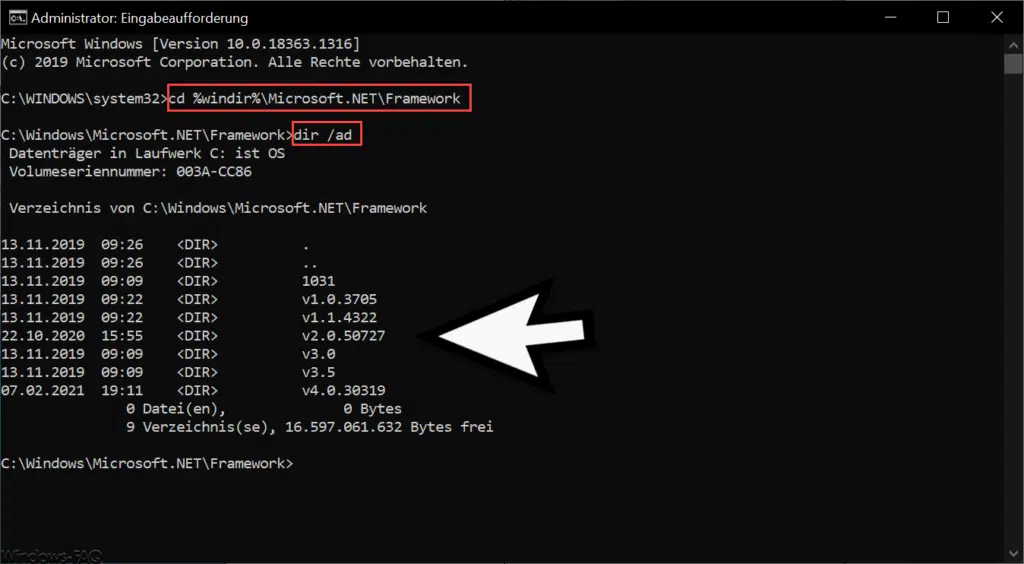
Somit müsst Ihr lediglich ins Verzeichnis wechseln mit dem Befehl
cd %windir%\Microsoft.NET\Framework
und könnt Euch danach mit der Abfrage
dir /ad
die Verzeichnisse der installierten .Net Framework Versionen auflisten lassen. Wie in unserer Abbildung oben zu erkennen sind, sind verschiedene .Framework Versionen installiert.
Um nun die genaue .Net Framework Version abzufragen, müsst Ihr mit dem Befehl
cd v4.0.30319
ist das aktuellste .Net Framework Verzeichnis wechseln und danach folgenden Befehl absetzen.
msbuild -version
Dies sieht dann wie folgt aus.
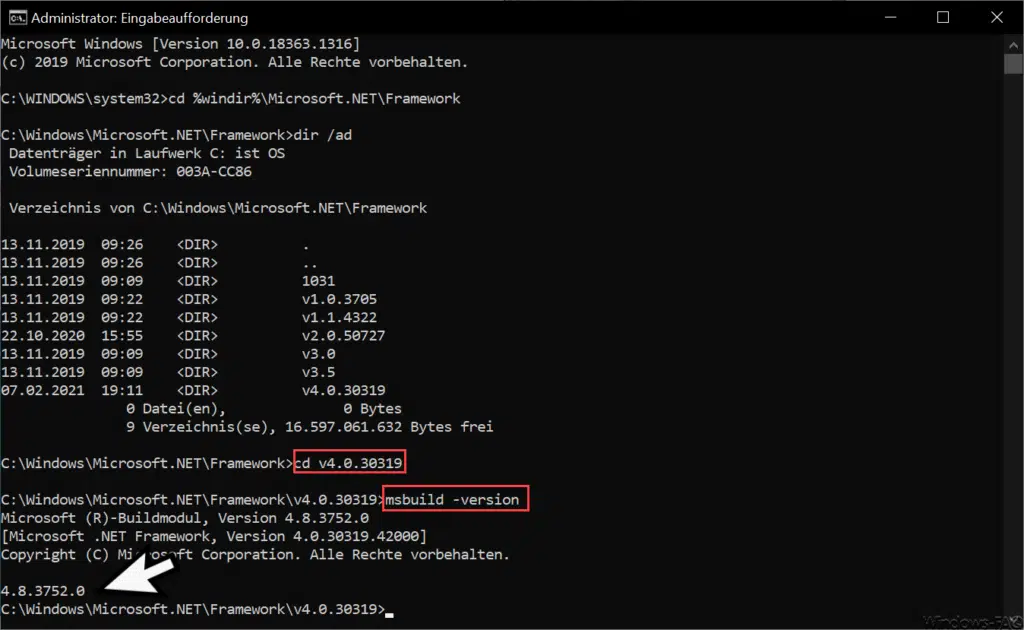
Anschließend wird Euch die aktuellste .Net Framework Version angezeigt, in unserem Beispiel ist es die Version „4.8.3752.0“.
.Net Framework Version in der Registry abfragen
Ihr könnt die aktuell installierte .Net Framework Version auch über die Registry abfragen. Dazu müsst Ihr im Windows Registrierungseditor den folgenden Registry Pfad aufrufen.
Computer\HKEY_LOCAL_MACHINE\SOFTWARE\Microsoft\NET Framework Setup\NDP\v4\Full
Anschließend seht Ihr folgende Anzeige.
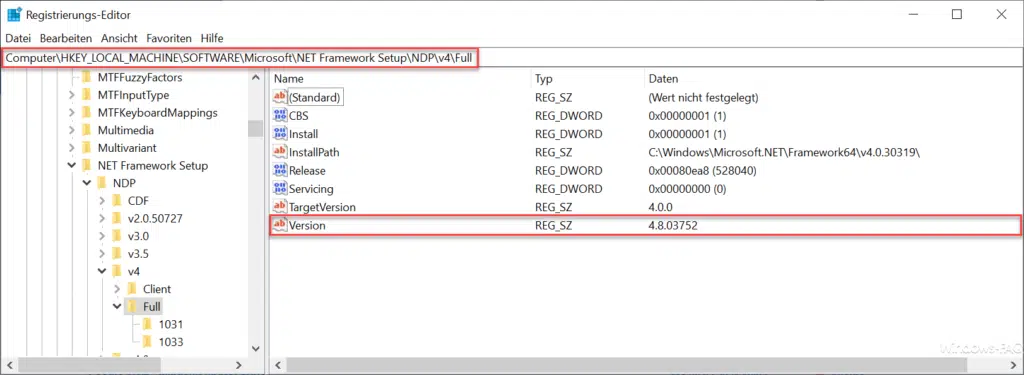
Dort findet Ihr zahlreiche Informationen zur installierten .Net Framework Version. Die entscheidende Versionsinformationen findet Ihr im Key
Version
Dort steht die gleiche Version wie bei der MSBUILD Abfrage, also aktuell die Version „4.8.3752.0“. Weiterführende Informationen zu den aktuell verfügbaren .Net Framework Version findet Ihr in dem guten Microsoftartikel „Vorgehensweise: Bestimmen der installierten .NET Framework-Versionen„.
Weitere Informationen rund um das Microsoft .Net Framework findet Ihr auch in diesen Beiträgen.
– .Net Framework reparieren mit dem .Net Framework Reparaturtool von Microsoft
– 0x800f0805 Fehlercode beim Installieren von .Net Framework oder andere Windows Features
– Fehlercode 0x80072EFE bei der Installation von .Net Framework 3.5
– 0x800F0954 Fehlercode bei Installation vom .Net Framework 3.5
– .Net Framework 4.7 für Windows 7, 8 und Windows 10 Version 1607 Anniversary erschienen
– Der BackupExec Management Service konnte nicht gestartet werden – .NET Framework Update Fehler
– 0x800F0906 Fehler .Net Framework 3.5 Installation unter Windows Server 2012 R2
– 0x800F0906 Fehlercode bei Installation vom .NET Framework 3.5 unter Windows 8
– Was ist das Windows Driver Frameworks (WDF)

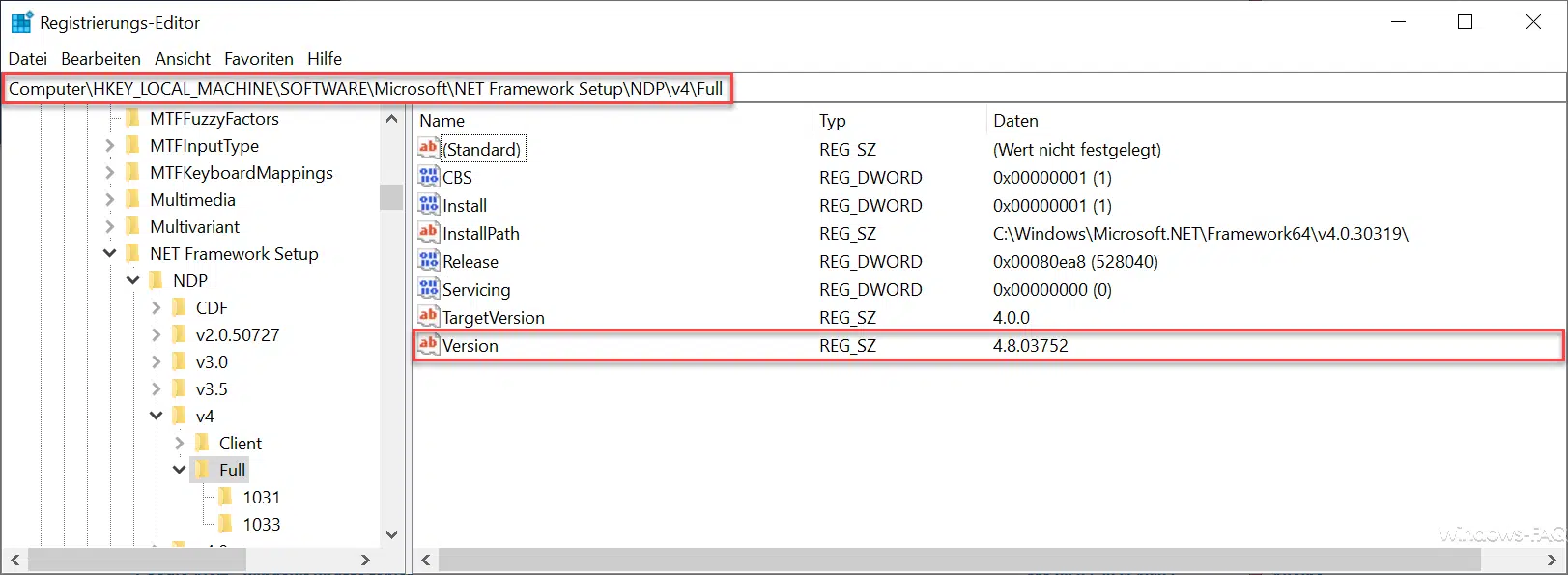


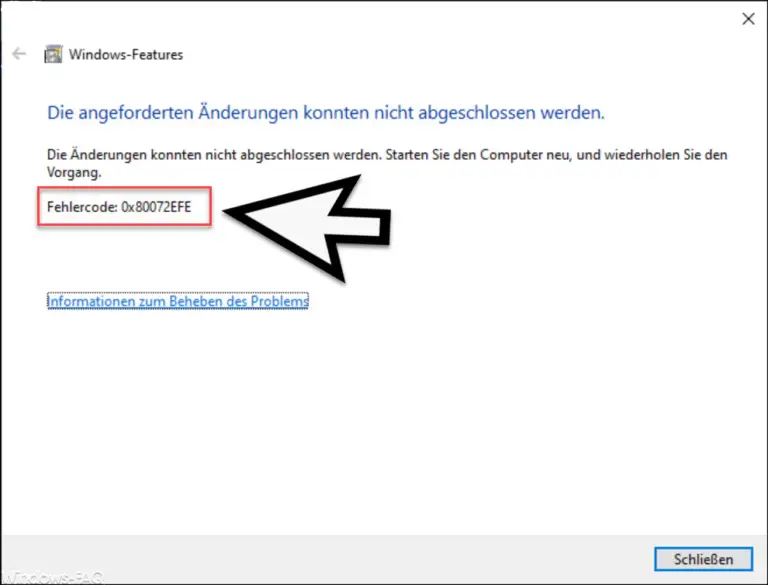

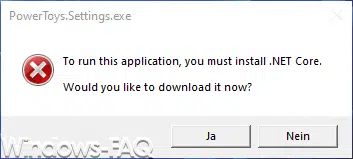
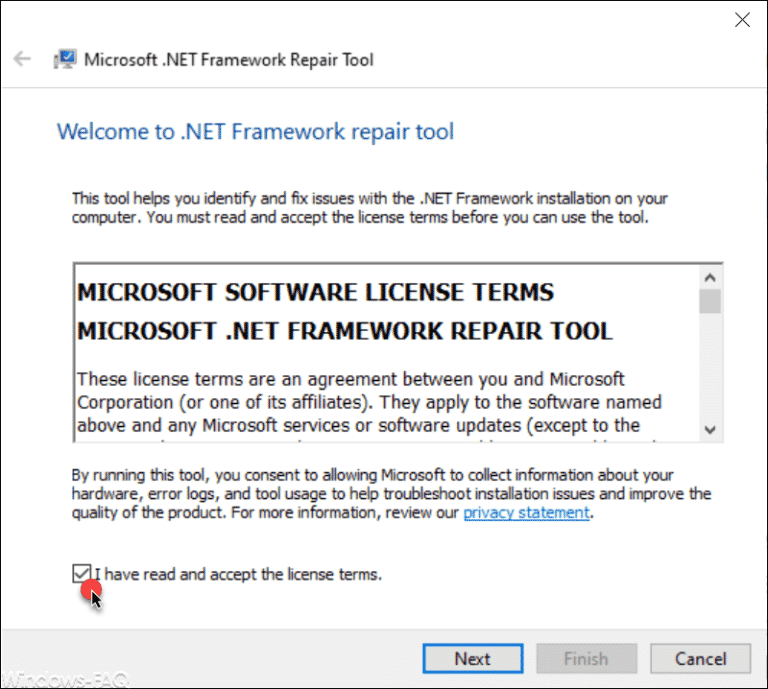
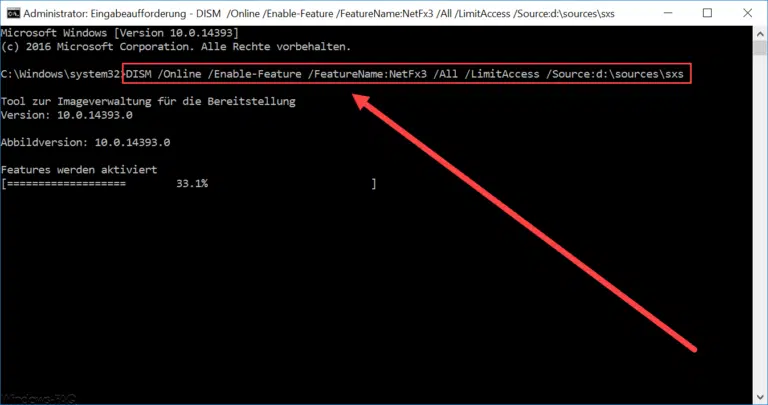
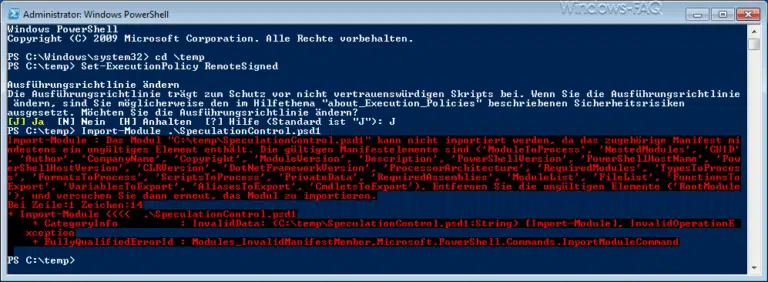

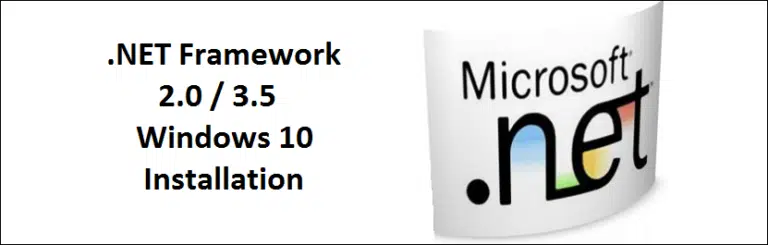





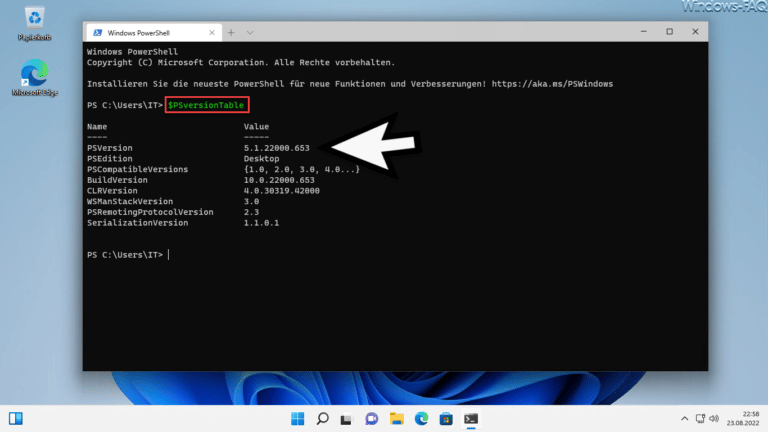






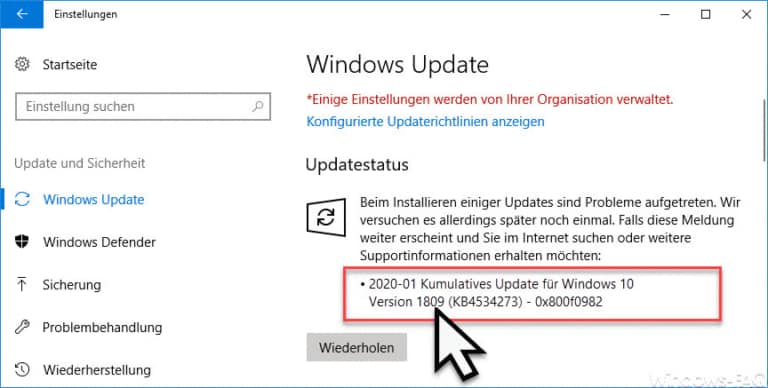

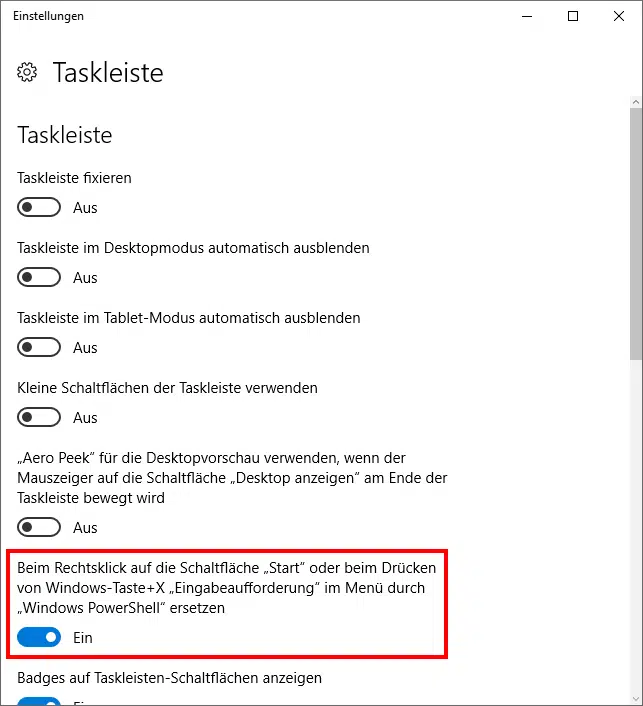
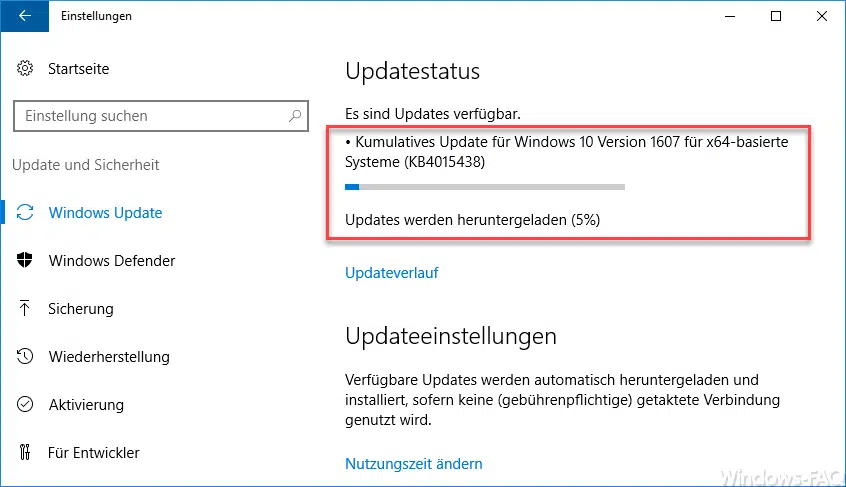




Neueste Kommentare